Parandus: Baldur’s Gate 3 ei käivitu või ei laadita käivitusarvutis
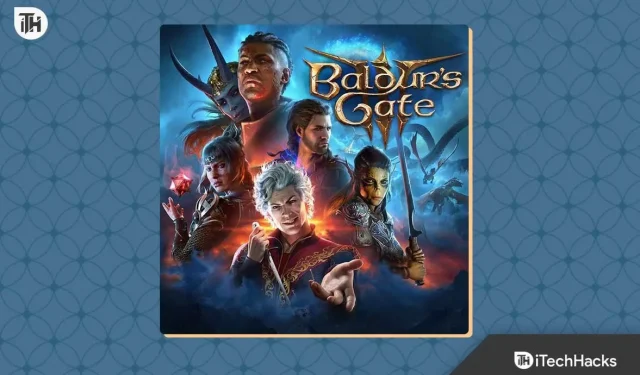
Baldur’s Gate III on ülieduka Baldur’s Gate II järglane. Kuigi mäng on väga oodatud, on kasutajad pärast mängu ostmist pettunud, sest Baldur’s Gate 3 ei käivitu või ei laadita arvutisse. See on üllatus, sest isegi pärast enam kui 2 aastat beetavormingus viibimist on mäng omapäraselt täis probleeme. Üks selline probleem on see, et Baldur’s Gate 3 ei käivitu või ei laadita arvutisse . Kui teil on sama probleem, leiate siit meie juhendi, mis aitab teil seda parandada.
Miks ei käivitu Baldur’s Gate 3 käivitamisel?
Baldur’s Gate 3, nagu iga teine RPG, on vigadega. Üks kahetsusväärsemaid vigu on suutmatus mängu käivitada. Mängijad ütlevad seda avada üritades, et Baldur’s Gate 3 ei käivitu või ei laadita arvutisse.
Probleem on selles, et mäng ei käivitu või ei laadita. Kui mäng ei lae, siis mis mõtet on mängu osta? Selle tulemusena tuleb probleem lahendada.
Mis põhjustab Balduri värava 3 mittelaadimise?
Põhjuseid, miks Baldur’s Gate 3 ei käivitu, võib olla palju. Esimene probleem võib olla Internet. Kui Internet on väga aeglane või ei tööta, võib Baldur’s Gate 3 mitte käivituda. Järgmisena tulevad aegunud draiverid.
Kui te pole draivereid pikka aega värskendanud, peate need värskendama. Peale selle võib esineda palju muid probleeme, mis vabanevad seni, kuni järgite selles juhendis kirjeldatud samme. Allpool on mõned põhjused, miks Baldur’s Gate 3 ei käivitu:
- Mäng ei pruugi teie riistvara või operatsioonisüsteemiga ühilduda.
- Taustarakendused, eriti kolmanda osapoole tarkvara või ülekatted, võivad segada mängu käivitusprotsessi.
- Puuduvad või rikutud mängufailid võivad käivitamise jada peatada, mistõttu mäng ei käivitu.
- Mäng ei pruugi riistvarapiirangute tõttu käivituda, kui teie arvuti ei vasta süsteemi miinimumnõuetele.
Baldur’s Gate 3 parandamise viisid Steamis ei käivitu
Kui Baldur’s Gate 3 ei käivitu või ei laadita, on palju asju, mida saate teha ja vastavalt tegutseda.
- Stabiilne Interneti-ühendus – kontrollige oma Interneti-kiirust siit .
- Proovige käivitada tulemüüri keelamisega .
- Kontrollige Steamist mänguvärskendusi .
- Proovige käivitada, keelates viirusetõrje .
Parandus 1: kontrollige Balduri värava 3 süsteeminõudeid
Esimene samm Baldur’s Gate 3 ei käivitumisel on kontrollida, kas teie arvuti on võimeline mängu käivitama või mitte. Kui teie arvuti ei suuda mängu käivitada, pole mõtet rasket tööd teha.
Selle põhjuseks on asjaolu, et mäng on uus ja allalaadimiseks pole uudiseid madala jõudlusega modifikatsioonide kohta. Näitame teile minimaalseid süsteeminõudeid ja soovitatud süsteeminõudeid.
Minimaalsed süsteeminõuded Baldur’s Gate 3 käivitamiseks
Minimaalsed süsteeminõuded on absoluutne miinimum, mida arvuti selle käitamiseks nõuab. Miinimumnõuete korral saab mäng töötada madala graafikakvaliteediga 1080p.
- Operatsioonisüsteem: Windows 10 64-bitine
- Protsessor: Intel Core i5-7600 või AMD Ryzen 5 1500X
- Mälu: 8 GB RAM
- Graafika: NVIDIA GeForce GTX 970 või AMD Radeon RX 570
- Kettaruum: 60 GB vaba kõvakettaruumi
Soovitatavad süsteeminõuded Baldur’s Gate 3 käivitamiseks
Soovitatavad süsteeminõuded on süsteemi spetsifikatsioonid, mis on võimelised mängima UHD-graafikaga parima kvaliteediga. Tavaliselt avatakse sellised valikud nagu High, Very High ja isegi Ultra, kui teie arvuti vastab soovitatud nõuete kriteeriumidele.
- Operatsioonisüsteem: Windows 10 või Windows 11 64-bitine
- Protsessor: Intel Core i7-8700K või AMD Ryzen 7 3700X
- Mälu: 16 GB RAM
- Graafika: NVIDIA GeForce RTX 2060 või AMD Radeon RX 5700 XT
- Kettaruum: 60 GB vaba kõvakettaruumi
Kui teie arvutil on mõni järgmistest konfiguratsioonidest, saate Baldur’s Gate 3 hõlpsasti käivitada. Kui te ei saa Baldur’s Gate 3 käivitada, jätkake järgmiste parandustega isegi pärast nende konfiguratsioonide tegemist.
Parandus 2: lülituge spetsiaalsele GPU-le
Igal süsteemil on kahte tüüpi GPU: spetsiaalne GPU ja integreeritud graafika. Arvutit ostes olete kindlasti näinud silti, mille sees on kirjas Nvidia RTX2060 või Radeon RX5300. Seda nimetatakse spetsiaalseks GPU-ks ja need aitavad peamiselt mängude ja sisu loomisel. Teisest küljest on integreeritud GPU, mis on koos protsessoriga komplektis. Need kannavad nime Intel Iris või Intel UHD 630 Graphics.
Kui teie süsteeminõuded vastavad mängu nõuetele, võite jätkata ja esmalt kontrollida, kas teie mäng töötab integreeritud GPU-ga või spetsiaalse GPU-ga. Mänge toetab tavaliselt spetsiaalne GPU. Kui seda ei juhtu, siis Baldur’s Gate 3 ei käivitu ega isegi laadi. Siin on juhised selles veendumiseks.
- Klõpsake Windowsi nuppu.
- Avage Seaded .
- Kontrollige vasakpoolset paneeli, peaksite olema vahekaardil Süsteem .
- Klõpsake nuppu Kuva .
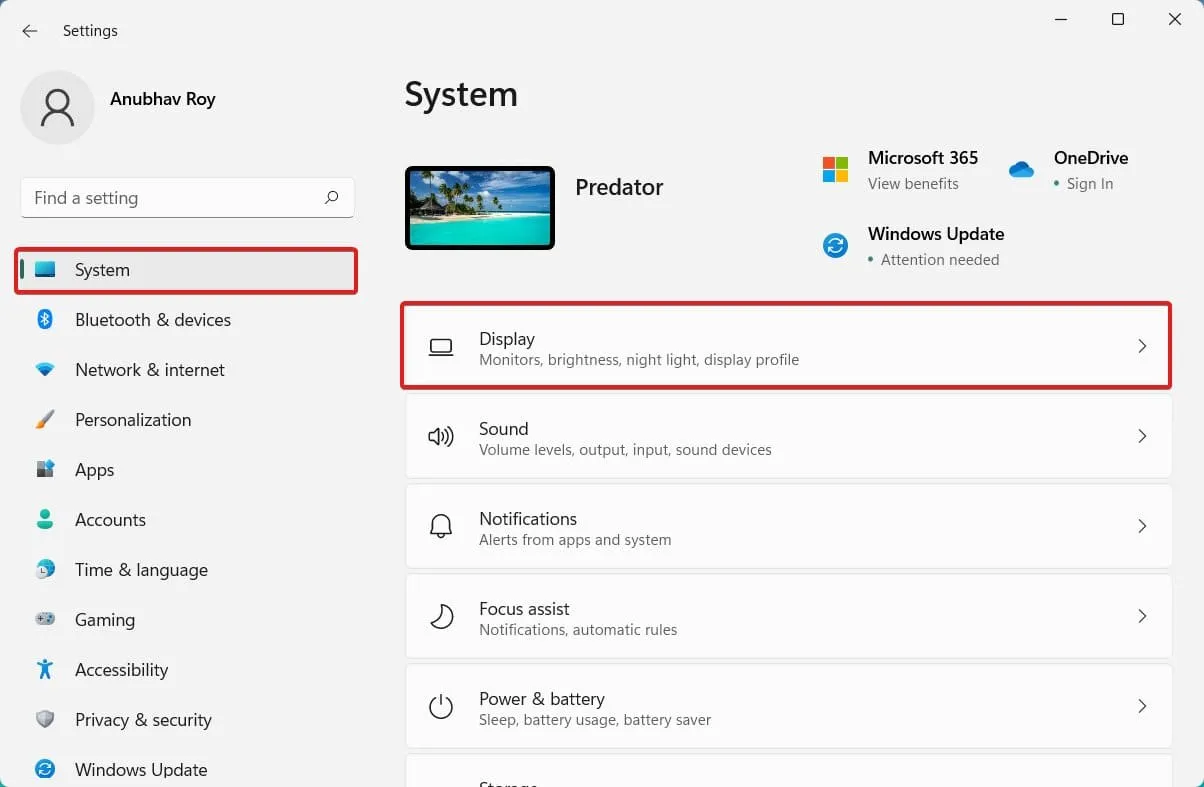
- Järgmisena kerige veidi alla ja klõpsake nuppu Graafika .
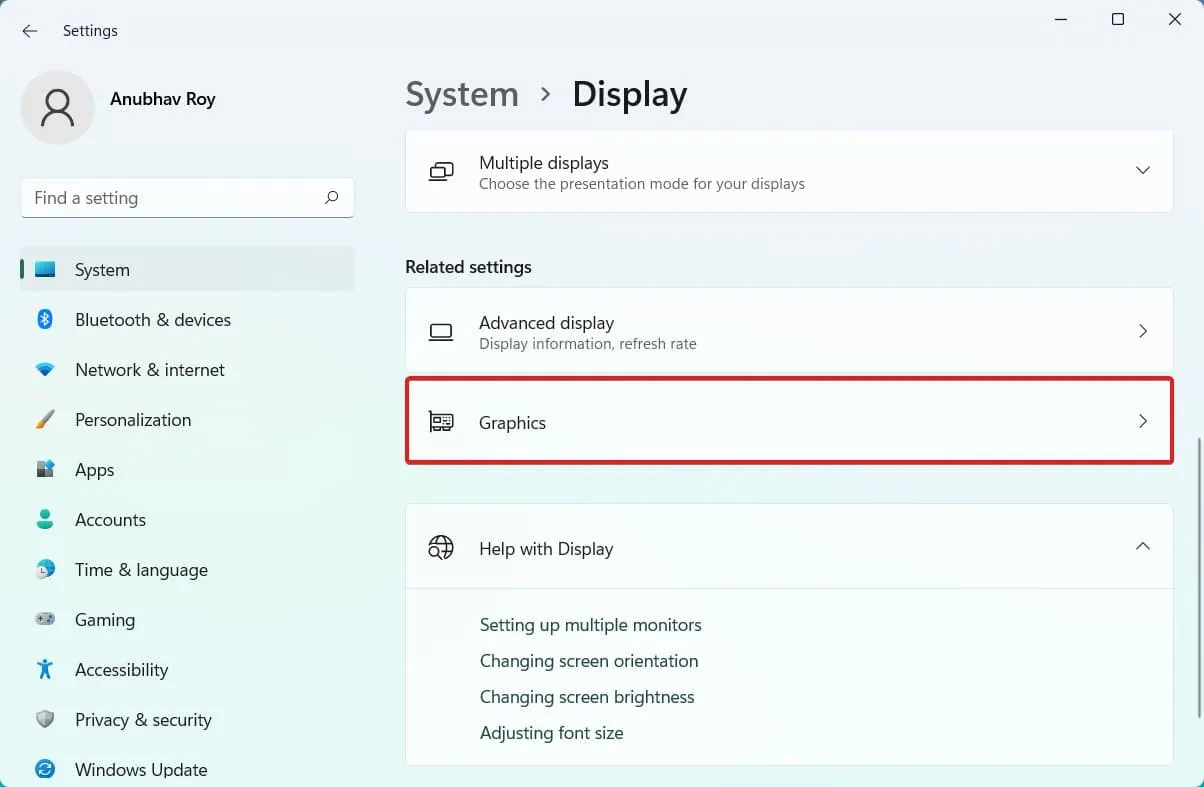
- Nüüd leidke rakenduste jaotisest Baldur’s Gate 3.
- Klõpsake valikul Valikud .
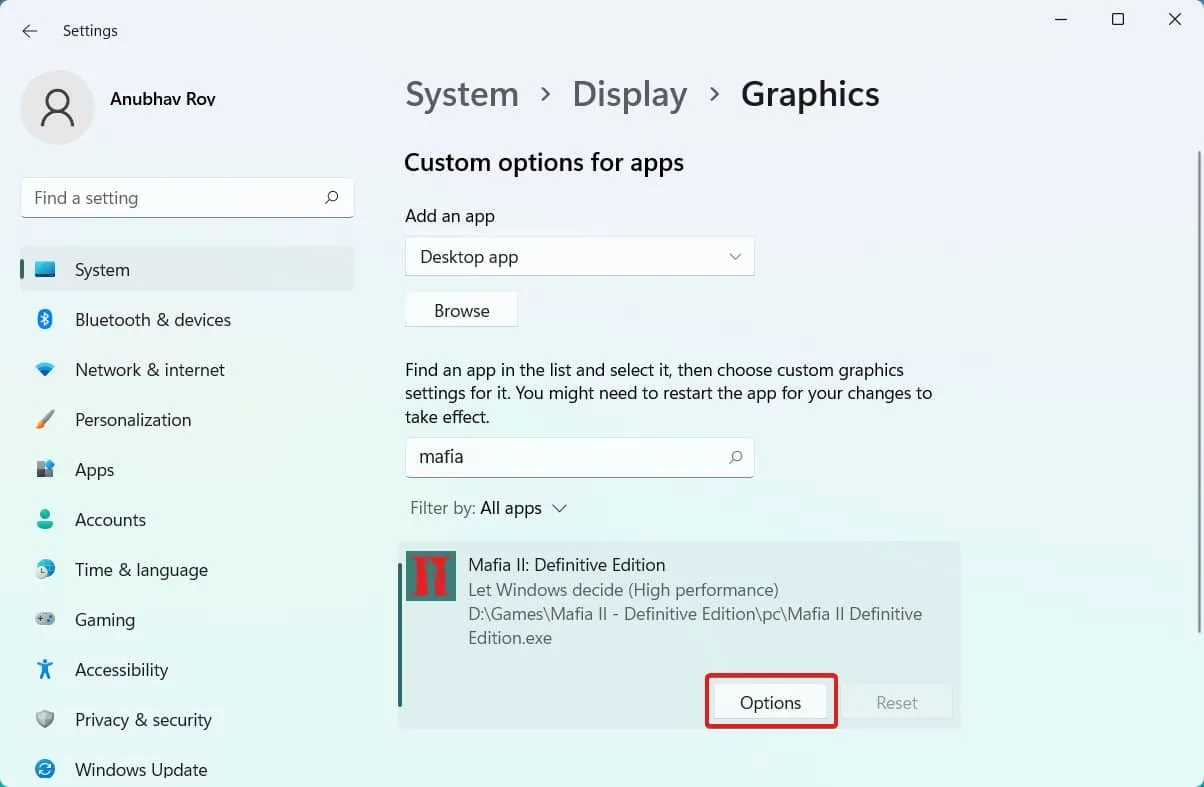
- Valige oma spetsiaalne GPU – suur jõudlus .
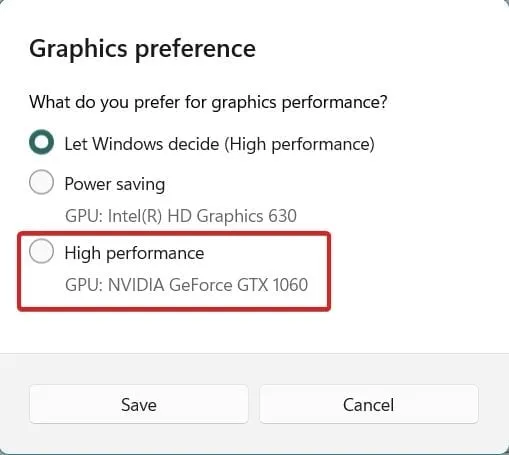
See on kõik. Nüüd on teie eelistused salvestatud, et kasutada Steamist mängude käivitamisel spetsiaalset GPU-d. Proovige avada Baldur’s Gate 3 ja kontrollida, kas see saab käivituda või mitte. Kui ei, siis jätkake järgmise parandusega.
Parandus 3: käivitage mäng administraatorina
Kuigi teie arvuti on võimeline töötama Baldur’s Gate 3-ga, ei suuda teie arvuti mõnikord vajalikke ressursse eraldada. Sel juhul peate mängu käivitama administraatorina. Sel juhul kasutame oma mängukliendina Steami, sest peaaegu iga kasutaja ostab mänge Steami kaudu. Siin on juhised, mida peate järgima.
- Paremklõpsake oma töölaual Steami.
- Lülituge vahekaardile Ühilduvus .
- Märkige linnuke Käivita see programm administraatorina .
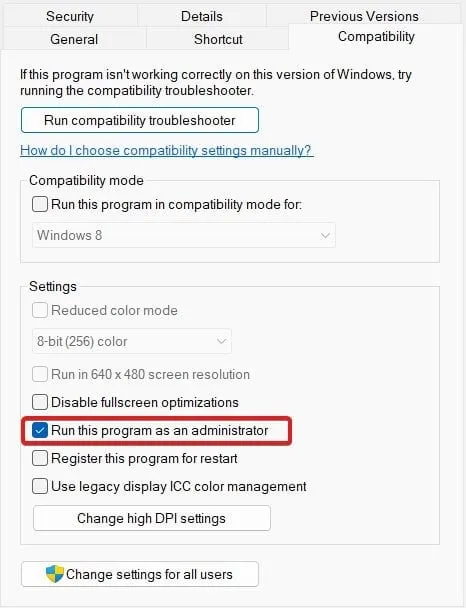
- Klõpsake nuppu OK .
Nüüd käivitage Steam ja seejärel avage Baldur’s Gate 3. Kontrollige, kas mäng töötab edukalt. Kui see ei aita, tehke sama toimingut Baldur’s Gate 3 programmi otsetee abil. Samuti võite paremklõpsata Balduri väraval 3 ja seejärel klõpsata nuppu Mine faili asukohta. Nüüd käivitage see administraatorina.
Parandus 4: värskendage GPU draivereid
Kui olete oma arvutit pikka aega kasutanud, on tõenäoline, et olete graafikadraiverid kahe silma vahele jätnud. Neid draivereid tuleb regulaarselt värskendada, et need oleksid sobilikud uusimate ja tulevaste mängude mängimiseks. Kui te pole oma graafikadraiverit pikka aega värskendanud, on tõenäoliselt aeg seda värskendada. Selle värskendamiseks järgige neid samme.
- Paremklõpsake Windowsi nuppu ja tippige otsingukasti dxdiag .
- Vajutage sisestusklahvi .
- Lülituge vahekaardile Display 2 ja vaadake oma graafikadraiveri nime.
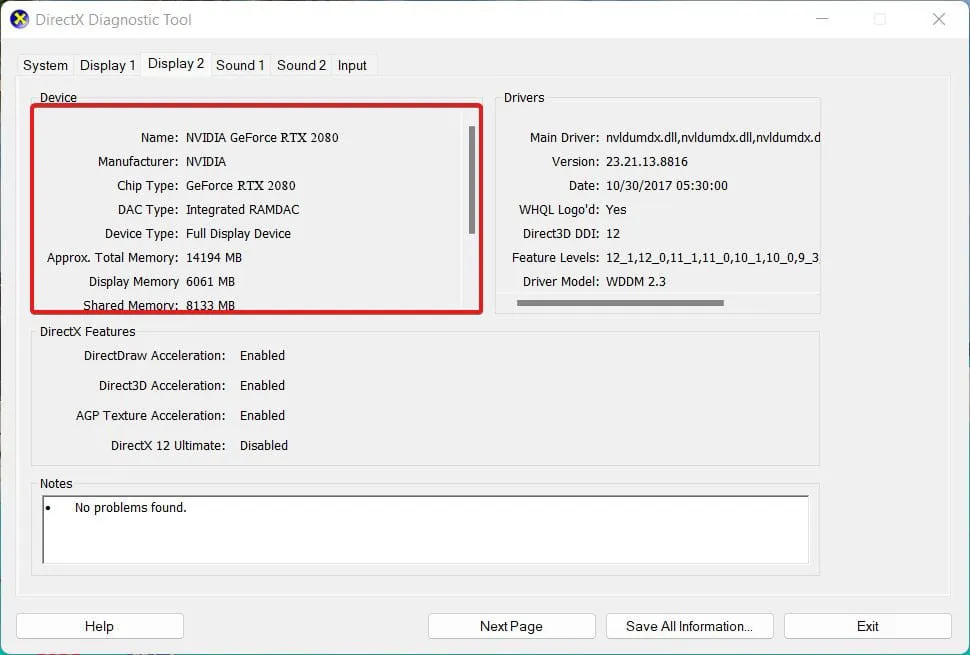
- Nüüd minge oma tootja veebisaidile ja laadige alla uusim draiver ning jätkake installimisega.
Sõltuvalt teie süsteemist on teil kas Nvidia või AMD . Oleme andnud lingid mõlemale draiveri allalaadimislehele. Valige täpselt oma mudelinumber ja laadige alla draiver. Kui laadite alla valed draiverid, siis neid ei installita. Kui olete lõpetanud, käivitage Baldur’s Gate 3 ja kontrollige, kas see käivitub või mitte.
Parandus 5: keelake rakenduste ülekatted
Ülekatted on kuvamisprotsess, mis kuvatakse töötavas rakenduses. Mõnikord võtavad need kuvamisprotsessid ära selle nõudlikule rakendusele eraldamiseks vajaliku mälu ja see põhjustab selliseid probleeme nagu Balduri värav ei käivitu. Üks levinumaid rakendusi on Steam ise. Siin on sammud Steami ülekatete keelamiseks.
- Avage Steam töölaualt.
- Nüüd klõpsake Library .
- Paremklõpsake Balduri väraval 3 .
- Klõpsake rippmenüüs nuppu Atribuudid.
- Lülitage vahekaardile Üldine ja tühjendage ruut Luba Steam Overlay .
- Salvestage see.
Nüüd käivitage Baldur’s Gate 3 ja kontrollige, kas mäng saab käivituda või mitte.
Parandus 6: muutke toitevalikute sätteid
- Dialoogiboksi Käivita avamiseks vajutage korraga klahve Windows + R.
- Tippige: powercfg.cpl ja vajutage sisestusklahvi.
- Valige High Performance .
Mõnikord ei pruugi suure jõudlusega režiim kõigis arvutites saadaval olla, olenevalt nende protsessorist ja draiveritest. Selle tulemusena järgige selle asemel järgmisi samme.
- Klõpsake Windowsi nuppu.
- Klõpsake nuppu Seaded ja nüüd peaksite olema vahekaardil Süsteem .
- Kerige alla ja klõpsake nuppu Toide ja aku .
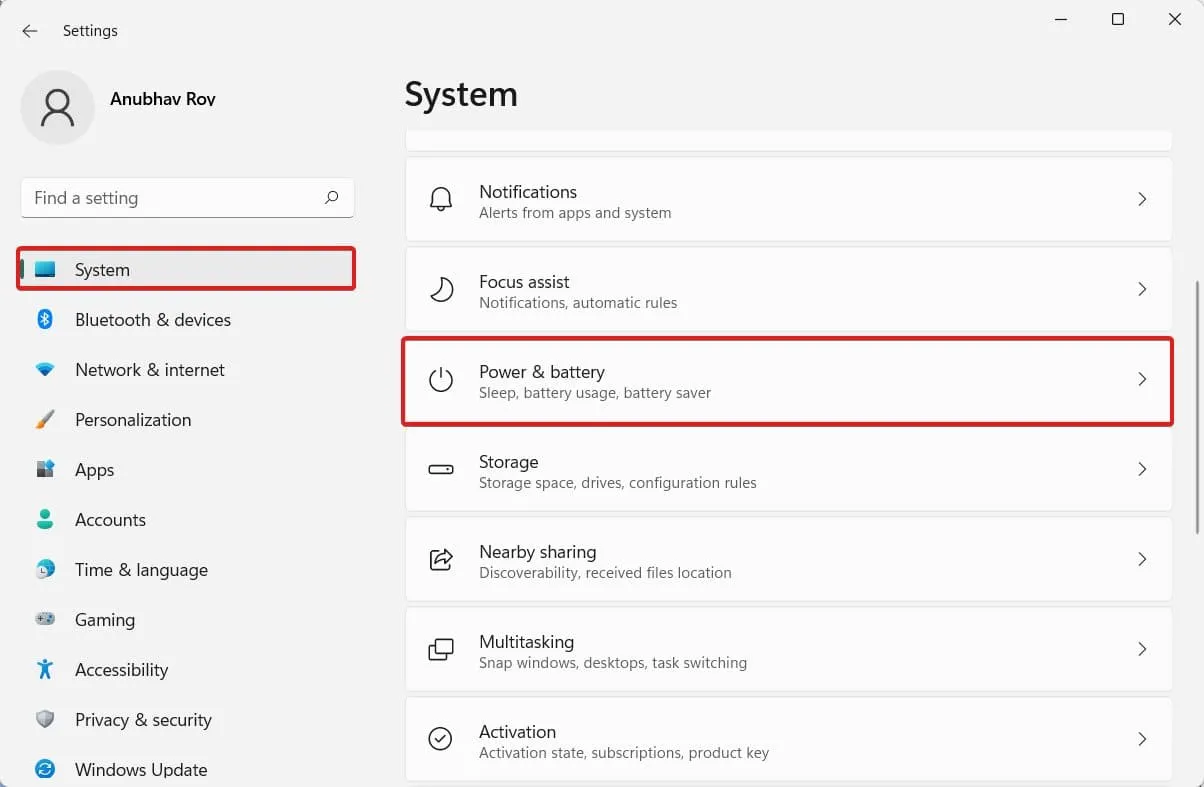
- Klõpsake valiku Toiterežiim kõrval olevat lülitit .
- Valige loendist parim jõudlus .
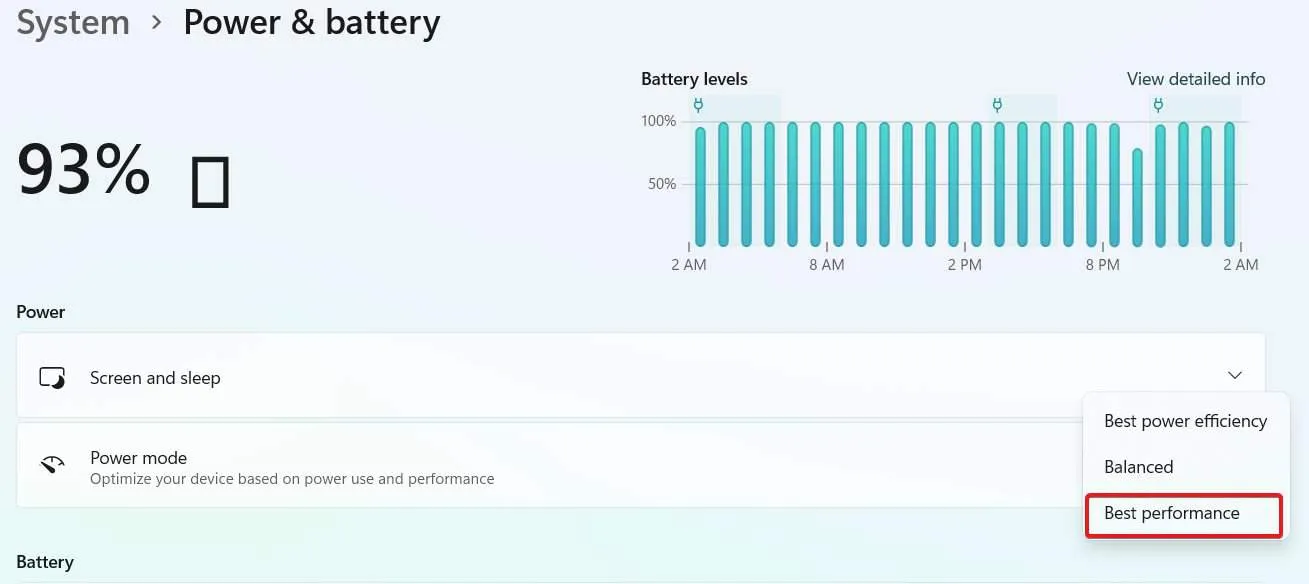
See on kõik. Nüüd on teie toiterežiim kohandatud ja Baldur’s Gate 3 peaks suutma ideaalselt töötada. Kuid harvadel juhtudel, kui mitte, jätkake järgmise parandusega.
Parandus 7: desinstallige ja installige mäng uuesti
Kui kõik valikud ebaõnnestusid, on viimane võimalus mäng desinstallida ja seejärel uuesti installida. Kuna olete mängu juba ostnud ja installinud, teate juba, kuidas see eemaldada ja seejärel uuesti installida. Sellegipoolest on järgmised sammud:
- Avage Steam .
- Avage raamatukogu ja seejärel klõpsake nuppu Mängud .
- Paremklõpsake Balduri väraval 3 ja klõpsake nuppu Halda .
- Klõpsake nuppu Desinstalli.
- Kui olete lõpetanud, taaskäivitage arvuti.
- Nüüd avage Steam .
- Avage raamatukogu ja valige Baldur’s Gate 3 .
- Klõpsake nuppu Installi .
Kui mäng on valmis, peaks mäng ideaalselt käima, ilma probleeme tekitamata.
Alumine rida
See on kõik, mis meil siin on selle kohta, kuidas saate parandada, kui Baldur’s Gate 3 ei käivitu või ei laadita. Loodame, et see juhend on teid aidanud. Kui teil on endiselt kahtlusi või küsimusi, kommenteerige kindlasti allpool, et saaksime teid aidata.
- Kuidas parandada, et Elden Ring ei käivitu või ei laadita
- Parandus: Texase mootorsae veresaha ei käivitu
- Kuidas parandada põlgamine jookseb pidevalt kokku ja ei käivitu käivitamisel
- 12 parimat viisi, kuidas Street Fighter 5 ei käivitu ega laadita
- Parandage Wo Long Fallen Dynasty krahh, arvuti ei laadita käivitamisel
Lisa kommentaar